
Jalankan Command Prompt as Administrator, ketik "wmic path softwarelicensingservice get OA3xOriginalProductKey” ke Command Prompt, lalu tekan Enter untuk menemukan product key Windows 10. Perintah ini hanya akan menampilkan product key jika komputer kamu dilengkapi dengan Windows 10 yang sudah diinstal sebelumnya.
Jika kamu ingin mengetahui / melihat kunci produk (product key) Windows 10, kamu bisa menemukannya dengan cara memasukkan perintah cepat pada Command Prompt. Begini caranya — ditambah trik kecil yang rapi untuk menemukan product key menggunakan metode Windows Registry.
Melihat Product Key Windows 10 Menggunakan Command Prompt
Untuk menemukan product key Windows 10 menggunakan Command Prompt, kamu harus membuka aplikasi baris perintah Command Prompt dengan hak administratif. Untuk melakukannya, ketik "cmd" pada bilah pencarian Windows seperti yang dicontohkan pada gambar di bawah.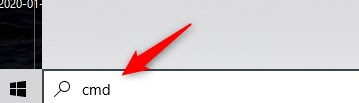
Maka program Command Prompt akan muncul pada hasil pencarian. Klik kanan lalu pilih Run As Administrator dari jendela yang muncul. Jika kamu diminta memasukkan kata sandi akun Windows, silahkan masukkan kata sandi perangkat milikmu.
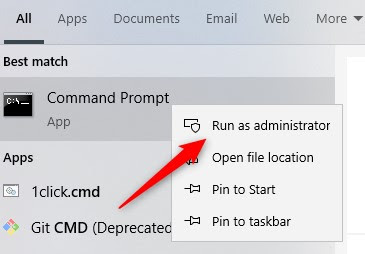
Setelah terbuka, salin dan tempel perintah berikut, lalu tekan tombol Enter pada keyboard:
wmic path softwarelicensingservice get OA3xOriginalProductKeyKemudian product key yang berisi angka sebanyak 25 digit akan muncul.
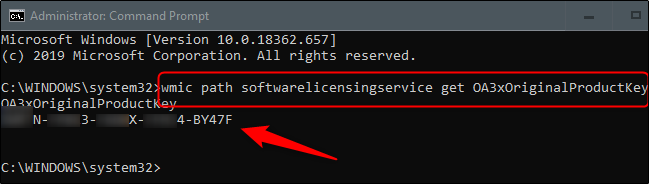
Metode ini akan menampilkan kunci produk Windows 10 yang disimpan pada firmware BIOS atau UEFI komputer atau laptop milikmu. Dengan kata lain, hal ini akan menunjukkan Windows key original yang disertakan pada sistem komputer.
Jika kamu menginstal Windows dengan key berbeda sejak saat itu (atau memperoleh lisensi digital), tentunya akan berbeda dari product key saat ini yang ada pada perangkat yang digunakan. Jika kamu ingin product key yang saat ini diterapkan pada perangkat, NirSoft’s ProduKey atau ShowKeyPlus dari Microsoft Store adalah alat grafis yang bagus untuk menemukannya.
Catatan — ProduKey NirSoft mungkin akan bersinggungan dengan antivirus. Karena apa yang dilakukan oleh ProduKey — dan bagaimana cara kerjanya — antivirus perangkatmu akan menganggapnya sebagai program berbahaya. Namun selama mengunduhnya dari situs resmi, kamu tidak perlu khawatir tentang itu. Nirsoft telah memiliki reputasi yang baik dalam waktu yang sangat lama.
Cara ini cepat, tapi sepertinya bukan kode yang akan mudah kamu ingat. Jika menginginkan cara yang lebih cepat untuk mengakses product key di lain waktu, kamu bisa menggunakan metode Windows Registry sebagai gantinya.
Melihat Product Key Windows 10 Menggunakan Metode Windows Registry
Update — Metode ini sudah banyak dibahas di berbagai situs web, tapi sepertinya tidak dapat mengembalikan product key yang benar-benar bisa digunakan pada versi terbaru Windows 10. (Misalnya, script ini di galeri TechNet Microsoft bekerja dengan cara berbeda, tapi juga mengambil output dari "DigitalProductId" pada registry). Mulai Juli 2020, kami sarankan agar kamu melewati metode ini dan menggunakan metode lain yanga da di atas sebagai gantinya. Namun jika sistem Windows 10 milikmu masih menggunakan versi lama, tidak ada salahnya untuk mencoba menerapkannya.
Tips dengan metode Windows Registry awalnya diposting oleh pengguna (yang akunnya tidak lagi aktif) di forum Microsoft.
Pertama, buka Notepad dengan cara mengklik kanan di mana saja pada tampilan desktop, arahkan kursor ke pilihan New, lalu pilih Text Document dari menu.
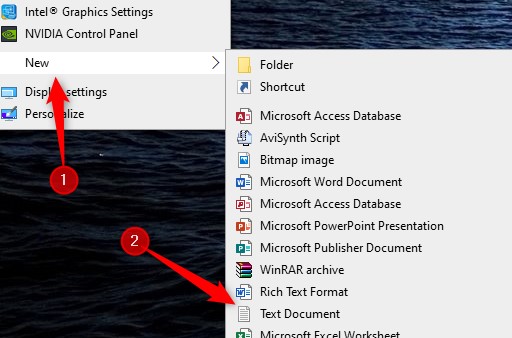
Salin (Copy) kode berikut lalu tempel (Paste) pada Notepad:
Set WshShell = CreateObject("WScript.Shell")
MsgBox ConvertToKey(WshShell.RegRead("HKLM\SOFTWARE\Microsoft\Windows NT\CurrentVersion\DigitalProductId"))
Function ConvertToKey(Key)
Const KeyOffset = 52
i = 28
Chars = "BCDFGHJKMPQRTVWXY2346789"
Do
Cur = 0
x = 14
Do
Cur = Cur * 256
Cur = Key(x + KeyOffset) + Cur
Key(x + KeyOffset) = (Cur \ 24) And 255
Cur = Cur Mod 24
x = x -1
Loop While x >= 0
i = i -1
KeyOutput = Mid(Chars, Cur + 1, 1) & KeyOutput
If (((29 - i) Mod 6) = 0) And (i <> -1) Then
i = i -1
KeyOutput = "-" & KeyOutput
End If
Loop While i >= 0
ConvertToKey = KeyOutput
End FunctionSelanjutnya, klik tab File lalu pilih Save As.

Pada File Explorer, atur opsi dropdown "Save As Type" ke "All Files" lalu beri nama file tersebut. Kamu dapat menggunakan nama apapun, tapi harus diberi akhiran ".vbs". Misalnya, kamu bisa menamainya dengan: productkey.vbs.
a
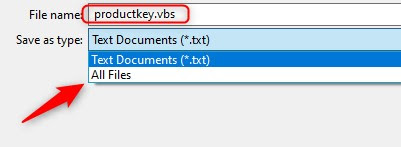
Setelah memasukkan nama file, silahkan simpan file tersebut.
Nah sobat, sekarang kamu bisa melihat product key Windows 10 kapan saja.
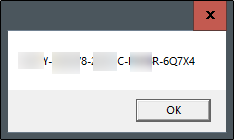
Itulah cara mudah menemukan kunci produk / product key windows 10 dengan beberapa metode yang telah Fajrinfo.com bagikan. Bagi kamu yang kesulitan dalam menerapkannya, jangan ragu untuk menyampaikannya pada kolom komentar di bawah.
